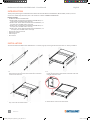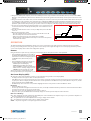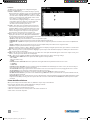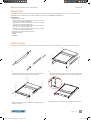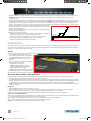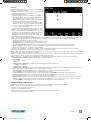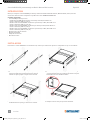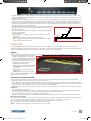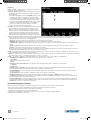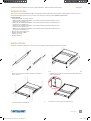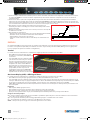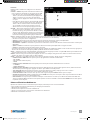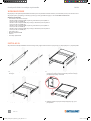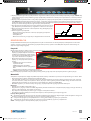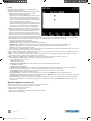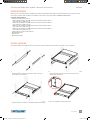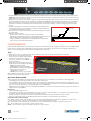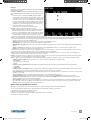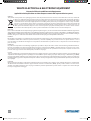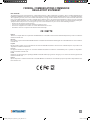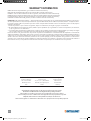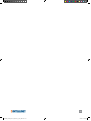Intellinet 507059 Benutzerhandbuch
- Kategorie
- Smarte Uhren
- Typ
- Benutzerhandbuch
Seite wird geladen ...
Seite wird geladen ...
Seite wird geladen ...
Seite wird geladen ...

5
DEUTSCH
EINLEITUNG
Vielen Dank für den Kauf des Intellinet Network Solutions KVM Switch mit Konsole, Modell 506540, 507059, 507172 oder 507219. Das
Datenblatt mit einer vollständigen Liste aller Spezifikationen finden Sie auf intellinet-network.com.
Lieferumfang
• KVM Switch mit Konsole
- Model 506540: 8-Port 19” KVM Switch mit Konsole, 17” LCD
1,8 m PS/2- und USB-Kombikabel (8)
- Model 507059: 16-Port 19” KVM Switch mit Konsole, 17” LCD
1,8 m PS/2- und USB-Kombikabel (16)
- Model 507172: 8-Port 19” KVM Switch mit Konsole, 19” LCD
1,8 m PS/2- und USB-Kombikabel (8)
- Model 507219: 16-Port 19” KVM Switch mit Konsole, 19” LCD
1,8 m PS/2- und USB-Kombikabel (16)
• Einbaurahmen und Erweiterungszubehör
• KVM-Switch-Modul
• Netzteil
• Handbuch
INSTALLATION
Befestigen Sie den KVM-Switch auf einer Rack-Einheit. Ist der Switch bereits montiert, entfernen Sie zunächst seine Einbaurahmen.
KVM Switch mit Konsole • Handbuch Deutsch
1. Schrauben Sie zunächst den vorderen Teil des linken und
rechten Einbaurahmens fest, dann fahren Sie die Rahmen aus
und befestigen sie auf der hinteren Seite des Racks.
2. Platzieren Sie den Switch vorsichtig auf dem montierten
Rahmen und befestigen Sie den vorderen Teil des Switches mit
den beiliegenden Schrauben locker am vorderen Teil des Racks.
3. Schieben Sie die hinteren Befestigungselemente der
Einbaurahmen entlang der Schiene, bis sie die Rückseite des
Switches berühren.
4. Befestigen Sie diese Elemente an der Rückseite des Switches.
506540_507059_507172_507219_07_man_ML1.indd 5 9/29/14 2:30 PM

6
DEUTSCH
5. Schließen Sie das beiliegende Netzteil an die 12 V DC-Buchse auf der Rückseite der Konsole (siehe oben) sowie an eine Steckdose an.
HINWEIS: Ist die Konsole vollständig ausgefahren, rastet der Ausziehmechanismus ein, woraufhin die Konsole automatisch
eingeschaltet wird.
6. Schließen Sie die beiliegenden 1,8-m-Kombikabel an die HD15-Ports auf der Rückseite des Switch-Moduls an sowie entweder an PS2/-
oder USB-Ports der Computer, die Sie vom Switch aus bedienen möchten. HINWEIS: Dieser KVM-Switch ist Hot-Swap-fähig: Computer
können angeschlossen und getrennt werden, ohne dass der Switch ausgeschaltet werden muss. Achten Sie aber darauf, dass die
Konsole eingeschaltet ist, bevor Sie einen der angeschlossenen PCs einschalten und schließen Sie die Maus immer vor der Tastatur an.
7. Um die Konsole zu önen, drücken Sie auf den Verschluss, um die Verriegelung
zu lösen und klappen Sie die Konsole auf. Das Display kann bis zu 120 Grad
nach hinten geklappt werden.
8. Drücken Sie die rote Power-Taste auf der Konsole (siehe nächster Abschnitt),
um das Display einzuschalten.
9. Wenn Sie den Switch ausschalten:
• Drücken Sie die rote Power-Taste der Konsole, um das Display auszuschalten.
• Schließen Sie die Konsole, so dass der Verschluss einrastet.
• Lösen Sie die Schienenverriegelung an der Seite des Einbaurahmens.
• Schieben Sie die Konsole vollständig in das Rack, so dass die
Stromversorgung zum Switch abgeschaltet wird.
VERWENDUNG
Dieser KVM-Switch lässt Sie bis zu acht angeschlossene Computer auf zwei Arten auswählen und bedienen: Indem Sie einfach auf die
zugeordnete Taste drücken oder indem Sie per Maus und Touchpad das Bildschirmmenü nutzen (welches auch Zugriff auf die meisten
Steuerungs- und Einstellungsoptionen bietet).
Tasten
Diese Tasten können bequem bedient werden, da sie sich direkt über der Haupttastatur benden.
• Die eingekreisten Tasten auf der rechten
Seite bezeichnen PC1 bis PC8, die zur Auswahl
der angeschlossenen PCs dienen sowie die
rote RESET-Taste, mit der Sie neu starten
können.
• Die sechs eingekreisten Tasten auf der linken
Seite (von links nach rechts):
- AUTO stellt das Display ein.
- MENU blendet das Hauptmenü ein.
- LEFT und RIGHT positionieren das Bild.
- EXIT verlässt das aktuelle Menü.
- POWER (rot) schaltet das Display ein und aus.
Außerdem befindet sich unterhalb der Tastatur
das Touchpad, das statt der Maus für die Steuerung des Bildschirmmenüs verwendet werden kann.
On-Screen Display (OSD) - Bildschirmmenü
Die gesamte PC-Steuerung und alle Switching-(Umschalt-) Eingaben können über das Bildschirmmenü durchgeführt werden.
• Um das Hauptmenü einzublenden, drücken Sie zweimal die Taste <Ctrl>.
• Ist das Bildschirmmenü auf “Console locked” eingestellt, müssen Sie bei jedem Gang ins Hauptmenü ein Passwort eingeben. Sollte kein
Passwort benötigt werden, drücken Sie einfach <Enter>, um das Hauptmenü einzublenden. Es gibt zwei Passwörter im Bildschirmmenü:
das Benutzerpasswort, das nicht voreingestellt ist und das Passwort aus den Werkseinstellungen. Dieses lautet “INTELLINET.”
• Das Bildschirmmenü startet mit einer Liste, in der sich der Auswahlbalken immer an der selben Stelle wie zum Zeitpunkt des Verlassens
des Menüs befindet.
Navigation
• Um das Bildschirmmenü zu verlassen, drücken Sie <Esc>.
• Um sich im Menü jeweils einen Schritt nach oben oder unten zu bewegen, verwenden Sie die entsprechenden Pfeiltasten.
• Um einen Port zu aktivieren, markieren Sie ihn mit dem Auswahlbalken und drücken Sie dann <Enter>.
• Haben Sie einen Port ausgewählt, wird das Bildschirmmenü automatisch ausgeblendet und der Port angezeigt.
Kategorien des Hauptbildschirms
PN — Listet die Portnummern für alle CPU-Ports der Installation auf. Der einfachste Weg, um einen bestimmten PC auszuwählen ist ihn
mit dem Auswahlbalken zu markieren und dann <Enter> zu drücken.
QV — Ein Port wurde für Quick View (Vorschauansicht) ausgewählt
4
wird in dieser Spalte angezeigt.
PC — Ein PC ist eingeschaltet und verbunden
4
wird in in dieser Spalte angezeigt.
NAME — Der dem PC zugeteilte Name wird in dieser Spalte angezeigt.
UNLOCK
AUTO LOCK
Abdeckungsverschluss
Automatische
Einrastung
Entriegeln
506540_507059_507172_507219_07_man_ML1.indd 6 9/29/14 2:30 PM

7
DEUTSCH
Functions
Das Bildschirmmenü kann mit den unten stehenden Funktionen
bedient und konfiguriert werden.
F1 GOTO — Schalten Sie direkt zu einem bestimmten Port um,
indem Sie entweder den PC-Namen oder dessen
Portnummer (PN) eingeben.
• Um den Namen zu verwenden, markieren Sie “NAME,”
drücken Sie <Enter>, geben Sie den Namen des PCs ein,
dann drücken Sie erneut <Enter>. Gibt es einen
entsprechenden Namen, wird dieser angezeigt. Drücken
Sie <Enter>, um zu diesem Port umzuschalten.
• Um die Portnummer zu verwenden, markieren Sie “PN,”
drücken Sie <Enter>, geben Sie die PN ein, dann drücken
Sie erneut <Enter>. Ist die PN ungültig, werden Sie zur
erneuten Eingabe aufgefordert.
• Um zum Hauptmenü zurückzukehren, drücken Sie <Esc>.
F2 SCAN — Scannt vom aktuell ausgewählten Port aus nach
aktiven und angeschlossenen PCs. Während der Suche zeigt
ein kleines Fenster die aktuelle Portnummer. Um den Scan
abzubrechen, (und mit dem letzten gefundenen PC
fortzufahren), drücken Sie die Leertaste. Das Scanintervall
kann durch den Nutzer festgelegt werden.
F3 LIST — Bestimmt die Anzahl der auf dem Hauptbildschirm angezeigten Ports. Viele der im Folgenden beschriebenen Bildschirmfunktionen
können nur mit auf dem Bildschirm angezeigten PCs verwendet werden (diese werden mit dieser Funktion ausgewählt).
• ALL zeigt die Ports aller angeschlossenen PCs.
• QVIEW zeigt die Ports, die mit Vorschauansicht ausgewählt wurden.
• POWERED ON zeigt nur die Ports, deren PCs eingeschaltet sind.
• POWERED ON + QVIEW zeigt nur die Ports, deren PCs eingeschaltet sind und mit Vorschauansicht ausgewählt wurden .
• QVIEW + NAME zeigt nur die Ports, die mit Vorschauansicht ausgewählt wurden und denen Namen zugeteilt wurden.
• NAME zeigt nur die Ports, denen Namen zugeteilt wurden.
Markieren Sie eine Funktion und drücken Sie <Enter>. Wenn das Bestätigungssymbol erscheint, drücken Sie <Enter>, um zum
Hauptmenü zurückzukehren, das die neue Liste mit der neuen Darstellung enthält.
F4 QV — Wählt einen Port mit Vorschauansicht aus. Markieren Sie einen Port und drücken Sie <F4>. Das
s
-Symbol bestätigt Ihre Auswahl.
Drücken Sie <F4> erneut, verschwindet das Symbol.
F5 EDIT — Erstellt oder ändert den Namen eines Ports. Drücken Sie <F5>, worauf ein Bearbeitungsfeld erscheint. Geben Sie einen Namen
ein, drücken Sie <Enter> und der Portname wird eingestellt und eingeblendet.
F6 SET — Konguriert das Bildschirmmenü. Markieren Sie eine Option und drücken Sie <Enter>, um die Einstellung zu ändern.
• CHANNEL DISPLAY MODE drei Optionen für die Angaben im Hinweisfenster:
- PN + NAME
- PN (nur Portnummer)
- NAME
• CHANNEL DISPLAY DURATION zwei Optionen für die Anzeigedauer des Hinweisfensters:
- 3 SECONDS (3 Sekunden)
- ALWAYS ON (Unbegrenzt)
• CHANNEL DISPLAY POSITION Positionierung des Hinweisfensters. Wenn das Fenster erscheint, verwenden Sie die Pfeiltasten, um es
zu verschieben und drücken Sie <Enter>, um die neue Position festzulegen.
• SCAN DURATION bietet 8 Optionen für die Dauer, die jeder PC gescannt wird, möglich sind 3 bis 60 Sekunden.
• SET PASSWORD ändert das Passwort, folgen Sie den Bildschirmanweisungen.
• CLEAR THE NAME LIST löscht alle Namen, die Sie den Ports zugeteilt haben. HINWEIS: Hierfür wird ein Passwort benötigt.
• RESTORE DEFAULT VALUE stellt die Standardeinstellungen wieder her. HINWEIS: Hierfür wird ein Passwort benötigt. Das
Benutzerpasswort wird gelöscht, nicht aber das Passwort der Werkseinstellungen.
• LOCK CONSOLE Sie können nicht mehr umschalten oder Portscans durchführen, wenn diese Funktion aktiviert ist (weder über die
Tasten PC1–PC8, noch über das Bildschirmmenü.) Wählen Sie diese Option aus, wenn die Konsole gesperrt ist, wird sie dadurch
entsperrt. HINWEIS: Sowohl für die Sperrung als auch die Entsperrung wird ein Passwort benötigt.
Ein/Ausschalten und Neustart
Möchten Sie den Switch nach der Verwendung verstauen, lesen Sie bitte Schritt 9 des Abschnitts “Installation”.
Möchten Sie die Stromversorgung zur Konsole trennen; z. B. für einen Neustart:
1. Schalten Sie alle angeschlossenen PCs aus.
2. Trennen Sie das Netzteil vom Switch.
3. Nach 10 Sekunden oder mehr, schließen Sie den Switch wieder an und schalten Sie ihn ein.
4. Schalten Sie die angeschlossenen PCs ein.
506540_507059_507172_507219_07_man_ML1.indd 7 9/29/14 2:30 PM
Seite wird geladen ...
Seite wird geladen ...
Seite wird geladen ...
Seite wird geladen ...
Seite wird geladen ...
Seite wird geladen ...
Seite wird geladen ...
Seite wird geladen ...
Seite wird geladen ...
Seite wird geladen ...
Seite wird geladen ...
Seite wird geladen ...

20
WASTE ELECTRICAL & ELECTRONIC EQUIPMENT
Disposal of Electric and Electronic Equipment
(applicable in the European Union and other European countries with separate collection systems)
ENGLISH
This symbol on the product or its packaging indicates that this product shall not be treated as household waste. Instead, it should be
taken to an applicable collection point for the recycling of electrical and electronic equipment. By ensuring this product is
disposed of correctly, you will help prevent potential negative consequences to the environment and human health, which
could otherwise be caused by inappropriate waste handling of this product. If your equipment contains easily removable
batteries or accumulators, dispose of these separately according to your local requirements. The recycling of materials will
help to conserve natural resources. For more detailed information about recycling of this product, contact your local city
office, your household waste disposal service or the shop where you purchased this product. In countries outside of the EU:
If you wish to discard this product, contact your local authorities and ask for the correct manner of disposal.
DEUTSCH
Dieses auf dem Produkt oder der Verpackung angebrachte Symbol zeigt an, dass dieses Produkt nicht mitdem Hausmüll entsorgt werden
darf. In Übereinstimmung mit der Richtlinie 2002/96/EG des Europäischen Parlaments und des Rates über Elektro- und Elektronik-Altgeräte
(WEEE) darf dieses Elektrogerät nicht im normalen Hausmüll oder dem Gelben Sack entsorgt werden. Wenn Sie dieses Produkt entsorgen
möchten, bringen Sie es bitte zur Verkaufsstelle zurück oder zum Recycling-Sammelpunkt Ihrer Gemeinde.
ESPAÑOL
Este símbolo en el producto o su embalaje indica que el producto no debe tratarse como residuo doméstico. De conformidad con la Directiva
2002/96/CE de la UE sobre residuos de aparatos eléctricos y electrónicos (RAEE), este producto eléctrico no puede desecha se con el
resto de residuos no clasificados. Deshágase de este producto devolviéndolo a su punto de venta o a un punto de recolección municipal
para su reciclaje.
FRANÇAIS
Ce symbole sur Ie produit ou son emballage signifie que ce produit ne doit pas être traité comme un déchet ménager. Conformément à la
Directive 2002/96/EC sur les déchets d’équipements électriques et électroniques (DEEE), ce produit électrique ne doit en aucun cas être
mis au rebut sous forme de déchet municipal non trié. Veuillez vous débarrasser de ce produit en Ie renvoyant à son point de vente ou au
point de ramassage local dans votre municipalité, à des fins de recyclage.
POLSKI
Jeśli na produkcie lub jego opakowaniu umieszczono ten symbol, wówczas w czasie utylizacji nie wolno wyrzucać tego produktu wraz z
odpadami komunalnymi. Zgodnie z Dyrektywą Nr 2002/96/WE w sprawie zużytego sprzętu elektrycznego i elektronicznego (WEEE),
niniejszego produktu elektrycznego nie wolno usuwać jako nie posortowanego odpadu komunalnego. Prosimy o usuniecie niniejszego
produktu poprzez jego zwrot do punktu zakupu lub oddanie do miejscowego komunalnego punktu zbiórki odpadów przeznaczonych
do recyklingu.
ITALIANO
Questo simbolo sui prodotto o sulla relativa confezione indica che il prodotto non va trattato come un rifiuto domestico. In ottemperanza
alla Direttiva UE 2002/96/EC sui rifiuti di apparecchiature elettriche ed elettroniche (RAEE), questa prodotto elettrico non deve essere
smaltito come rifiuto municipale misto. Si prega di smaltire il prodotto riportandolo al punto vendita o al punto di raccolta municipale
locale per un opportuno riciclaggio.
506540_507059_507172_507219_07_man_ML1.indd 20 9/29/14 2:30 PM
Seite wird geladen ...
Seite wird geladen ...
Seite wird geladen ...
Seite wird geladen ...
-
 1
1
-
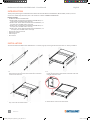 2
2
-
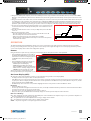 3
3
-
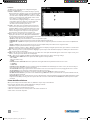 4
4
-
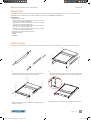 5
5
-
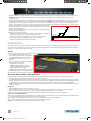 6
6
-
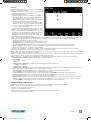 7
7
-
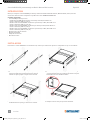 8
8
-
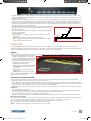 9
9
-
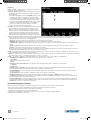 10
10
-
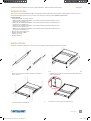 11
11
-
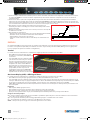 12
12
-
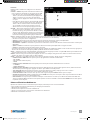 13
13
-
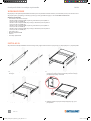 14
14
-
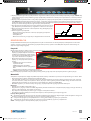 15
15
-
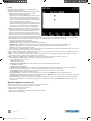 16
16
-
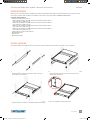 17
17
-
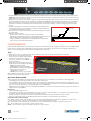 18
18
-
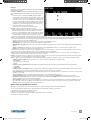 19
19
-
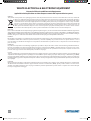 20
20
-
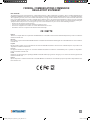 21
21
-
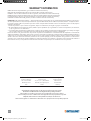 22
22
-
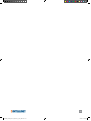 23
23
-
 24
24
Intellinet 507059 Benutzerhandbuch
- Kategorie
- Smarte Uhren
- Typ
- Benutzerhandbuch
in anderen Sprachen
- English: Intellinet 507059 User manual
- français: Intellinet 507059 Manuel utilisateur
- español: Intellinet 507059 Manual de usuario
- italiano: Intellinet 507059 Manuale utente
- polski: Intellinet 507059 Instrukcja obsługi
Verwandte Artikel
Andere Dokumente
-
Lindy 32812 Benutzerhandbuch
-
Belkin SWITCH KVM CAT5 SMB #F1DP104AEA Bedienungsanleitung
-
Tripp Lite B007-008 OSD Benutzerhandbuch
-
Lindy 32504 Benutzerhandbuch
-
ATEN CL5708I Schnellstartanleitung
-
ATEN CL5808 Schnellstartanleitung
-
ATEN KE8952T Schnellstartanleitung
-
ATEN CL3108 Schnellstartanleitung
-
König CMP-KVMSWIT50 Benutzerhandbuch
-
ATEN CS88A Schnellstartanleitung